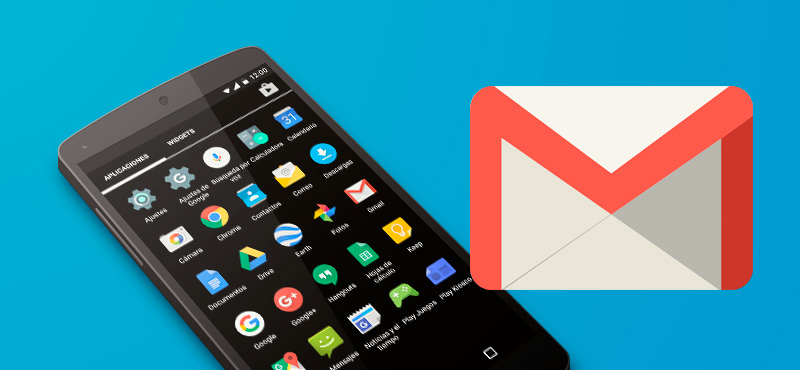
05 Nov Cómo configurar una cuenta de correo de Cyberneticos en Android (Gmail)
A continuación te detallamos como configurar una cuenta de correo electrónico de Cyberneticos en un smartphone con un sistema Android y usando la aplicación de correo electrónico Gmail de Google.
Antes de configurar la cuenta de correo electrónico verifica que esta se ha creado correctamente en el panel de control CyberAdmin de tu plan de Hosting Multidominio y has recibido un mensaje con los datos de configuración, en tu cuenta de correo electrónico asociada a la cuenta de cliente de Cyberneticos.
Guía de paso a paso para configurar una cuenta de correo electrónico en Android:
- 01. Para comenzar debemos dirigirnos al icono de Menú:
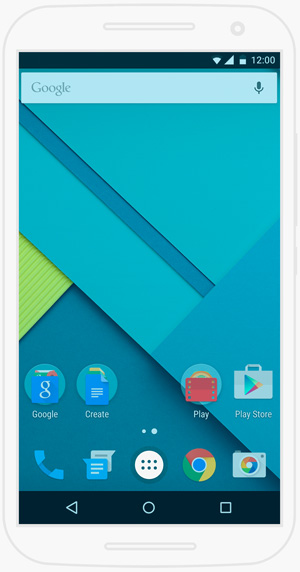
- 02. En la pestaña Aplicaciones abrimos la aplicación Gmail:
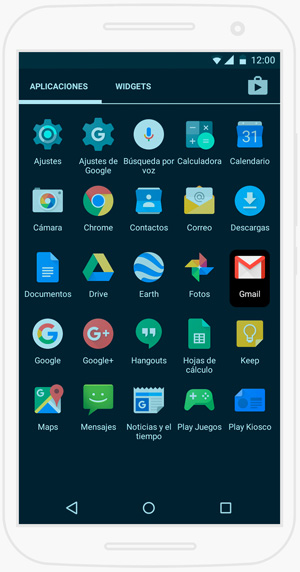
- 03. Si nos aparece la pantalla de bienvenida a Gmail pulsamos en Entendido:
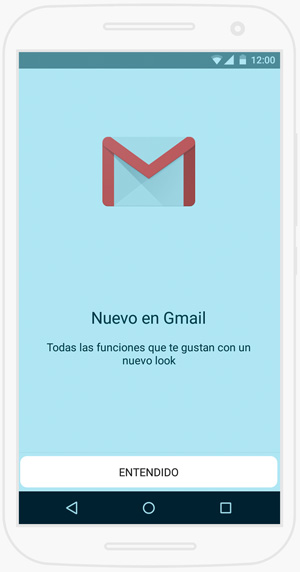
- 04. A continuación pulsamos en Añadir una dirección de correo electrónico y luego a Siguiente:
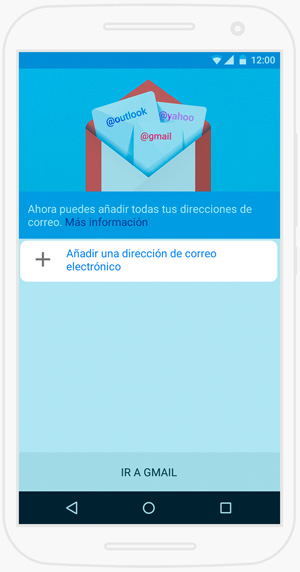
- 05. Posteriormente seleccionamos Personal (IMAP/POP) y luego a Siguiente:
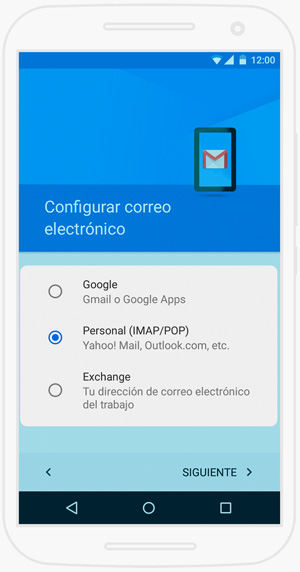
- 06. Escribimos nuestra dirección de correo electrónico que hemos creado previamente en nuestro panel de control web DirectAdmin y luego a Siguiente:
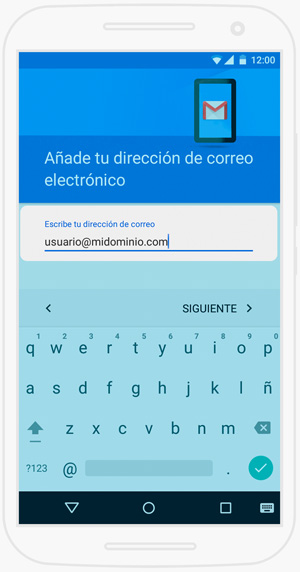
- 07. En la siguiente pantalla recomendamos seleccionar IMAP. Para más información sobre las diferencias entre IMAP y POP Aquí:
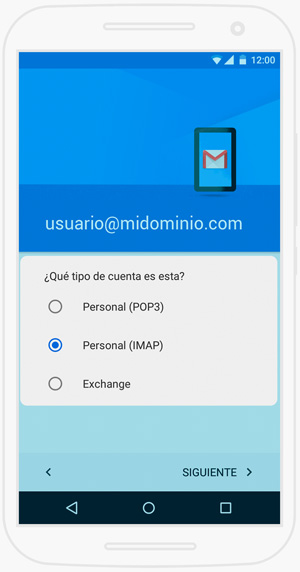
- 08. A continuación escribimos la contraseña del email y pulsamos en Siguiente:
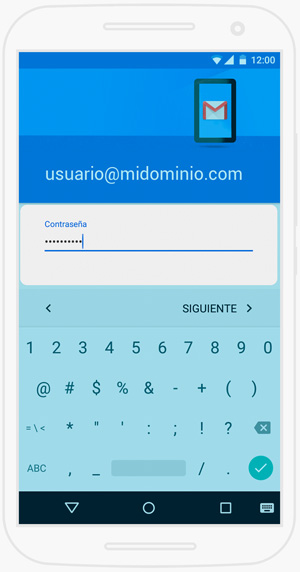
- 09. En la pantalla Ajustes del Servidor de Entrada rellenamos los campos:
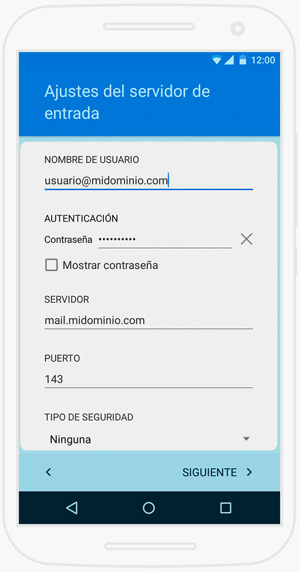
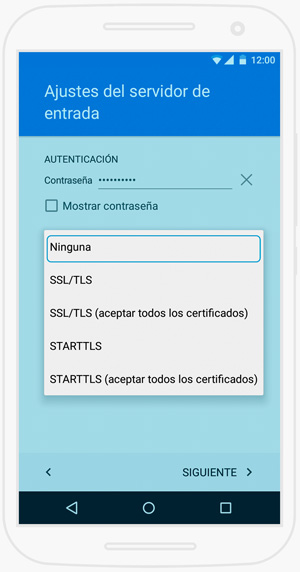
- SERVIDOR DE ENTRADA
- – Nombre de usuario: Aquí debes de introducir el correo que quieres configurar, escríbelo exactamente como lo has creado en DirectAdmin.
- – Autenticación: En este campo debes ingresar la contraseña del correo electrónico. Recuerda que debes escribirla correctamente para que la configuración no de error.
- – Servidor: mail.tudominio.com o mail.tudominio.es, etc…
- – Puerto: Dejamos el puerto 143 a no ser que se requiera otro tipo de configuración.
- – Tipo de Seguridad: Desplegamos y seleccionamos Ninguna.
- – Una vez rellenados todos los campos pulsamos Siguiente.
- 10. Ajustes del Servidor de Salida:
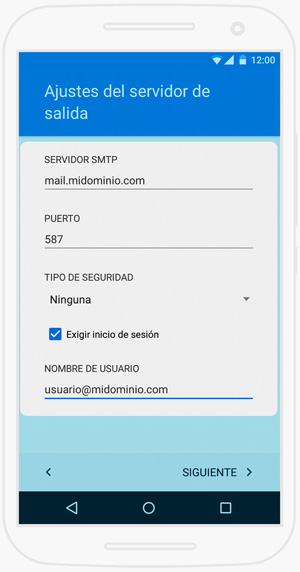
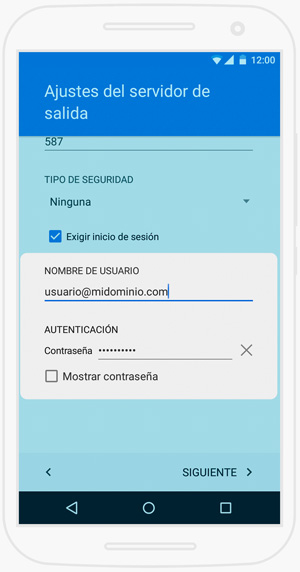
- SERVIDOR DE SALIDA
- – Nombre de usuario: Escribimos el mismo usuario que en Servidor de Entrada, siendo el correo electrónico que estamos configurando.
- – Autenticación: En este campo debes ingresar la contraseña del correo electrónico. Recuerda que debes escribirla correctamente para que la configuración no de error.
- – Servidor: mail.tudominio.com o mail.tudominio.es, etc…
- – Una vez rellenados todos los campos pulsamos Siguiente.
- 11. En Opciones de la cuenta puedes configurarla como mejor te convenga, aunque puedes dejarlo tal como viene predeterminado. Luego presionas Siguiente:
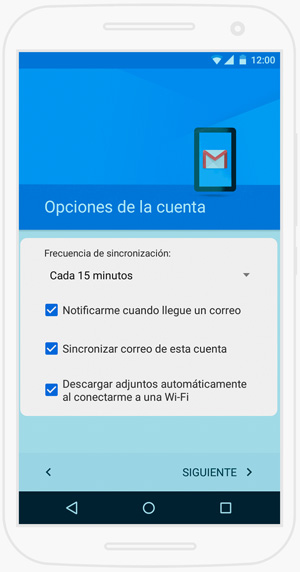
- 12. En el siguiente paso, debemos personalizar nuestra cuenta con nuestros datos personales. Pulsamos Siguiente:
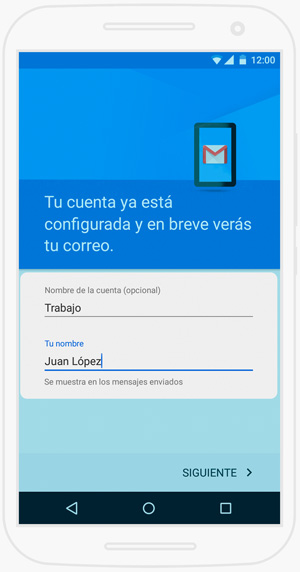
- 13. Enhorabuena, has configurado tu cuenta en el móvil. Te aconsejamos que realices pruebas de envío y recepción:
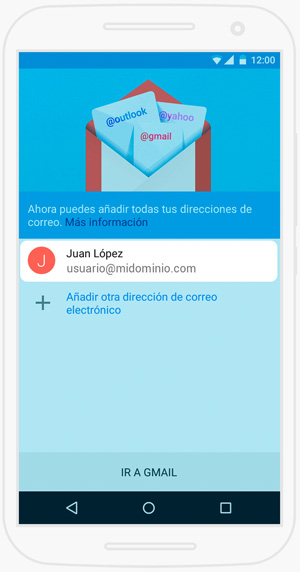
Te recordamos disponemos de un videotutorial acerca de cómo Crear cuentas de correo electrónico en DirectAdmin. Ver Videotutorial.